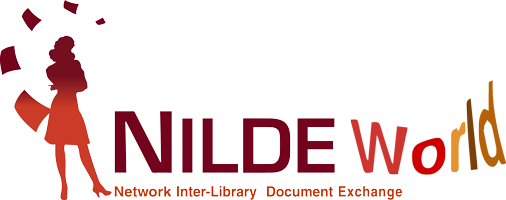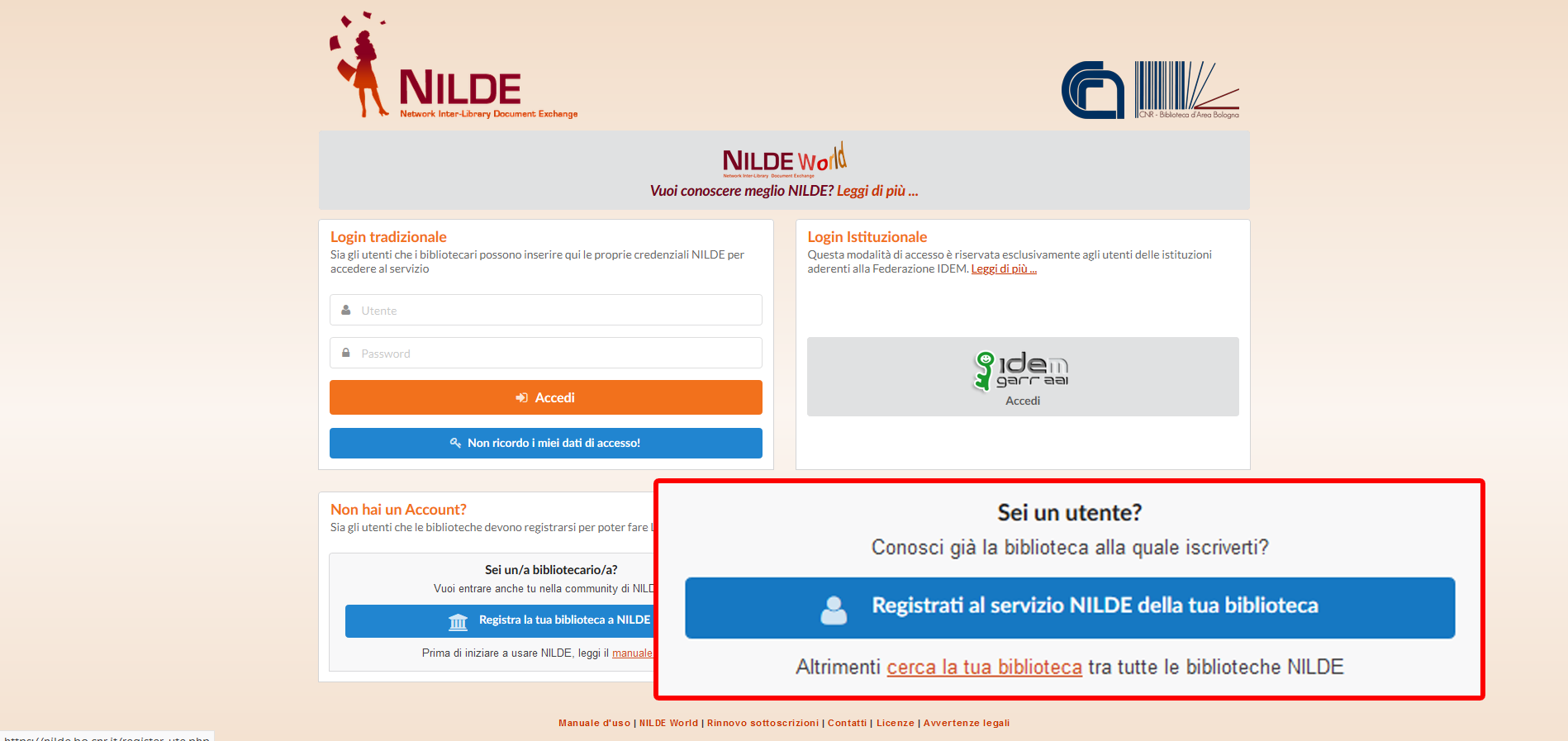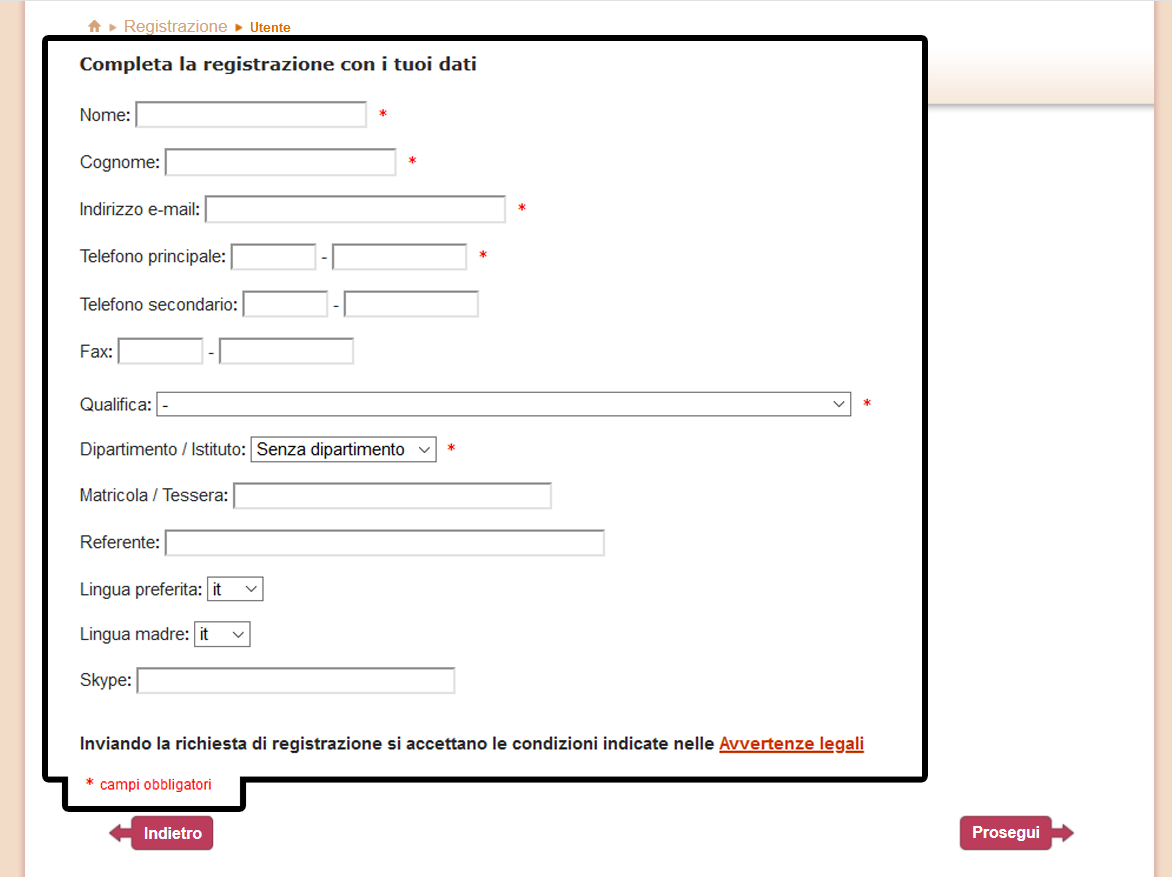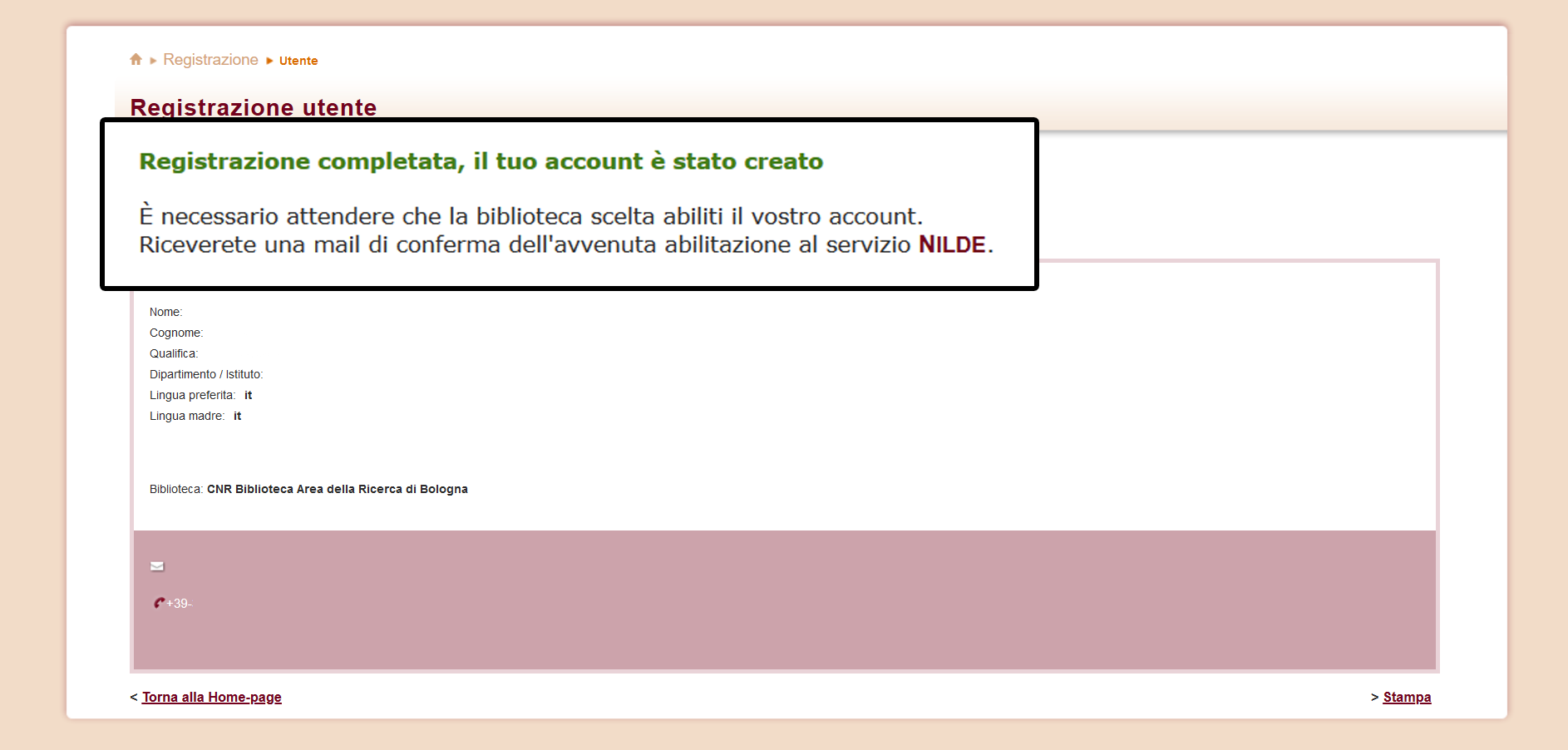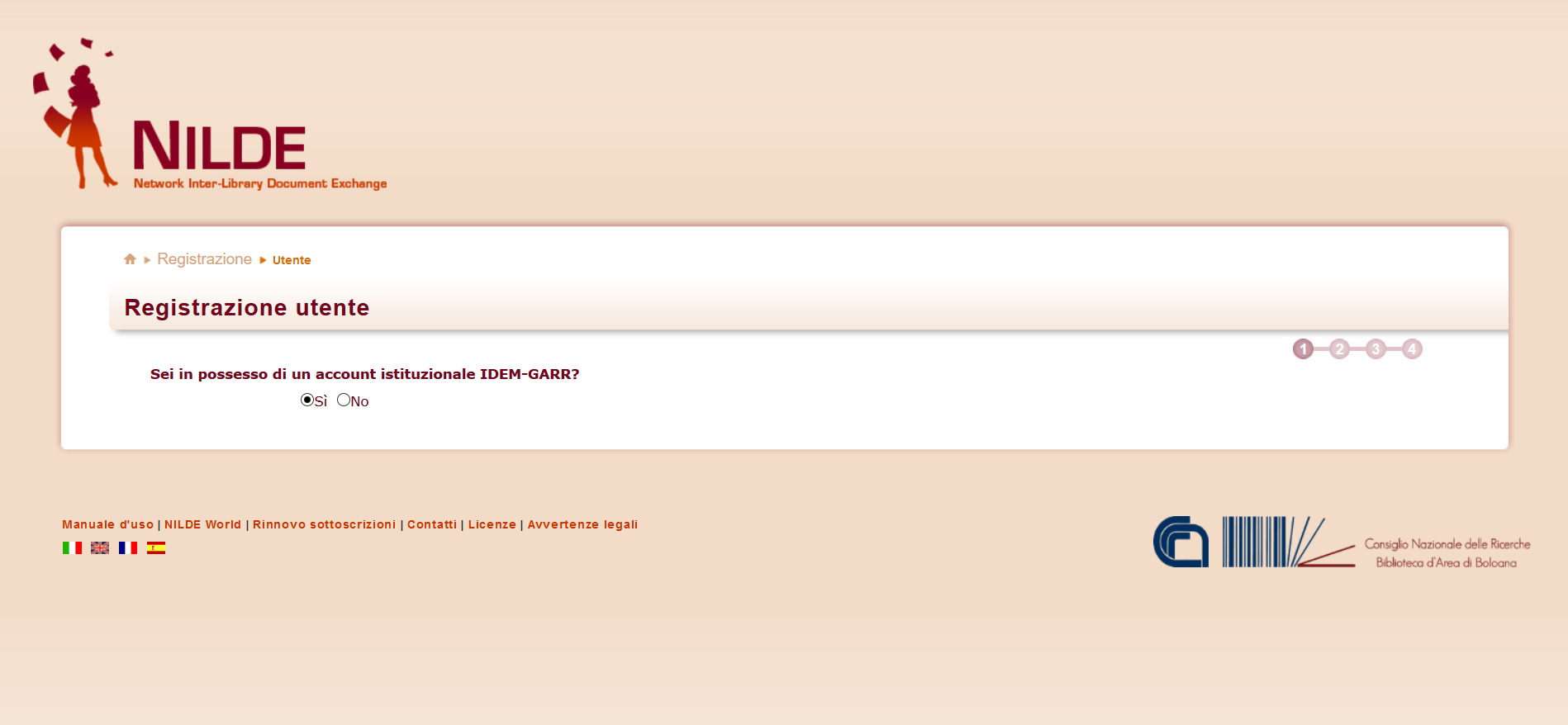Tu sei qui
Registrazione utente
L’utente che desideri effettuare richieste di Document Delivery alla biblioteca di appartenenza, deve avere un account in NILDE.
Per creare un account è sufficiente cliccare su Registrati al servizio NILDE della tua biblioteca, come mostrato in figura 1.
Figura 1: Schermata di accesso di NILDE con evidenziato il box di registrazione nuovo utente
La registrazione puo' avvenire in due modalitá :
- creazione di un account tradizionale in cui le credenziali sono rilasciate dal sistema NILDE
- creazione di un account istituzionale con credenziali IDEM-GARR
Al momento della registrazione all'utente verrá richiesto se è in possesso di credenziali istituzionali IDEM-GARR; la procedura guiderá l'utente alla creazione dell'account in funzione della risposta. Se si e' selezionato Sı̀ verrá creato un account istituzionale, se si è selezionato No verrá creato un account tradizionale.
Registrazione - Account tradizionale
La registrazione dell’utente tradizionale avviene in 4 passaggi.
1. Avendo cliccato su No, si dovranno scegliere Username e Password dell’account che verranno utilizzate per effettuare il login;

Figura 2: Registrazione di un utente tradizionale non in possesso di un account istituzionale IDEM-GARR: form di inserimento di username e password
2. Nel secondo passaggio bisogna selezionare la biblioteca di appartenenza, ricercandola per parametri quali provincia, istituzione o per parola chiave;
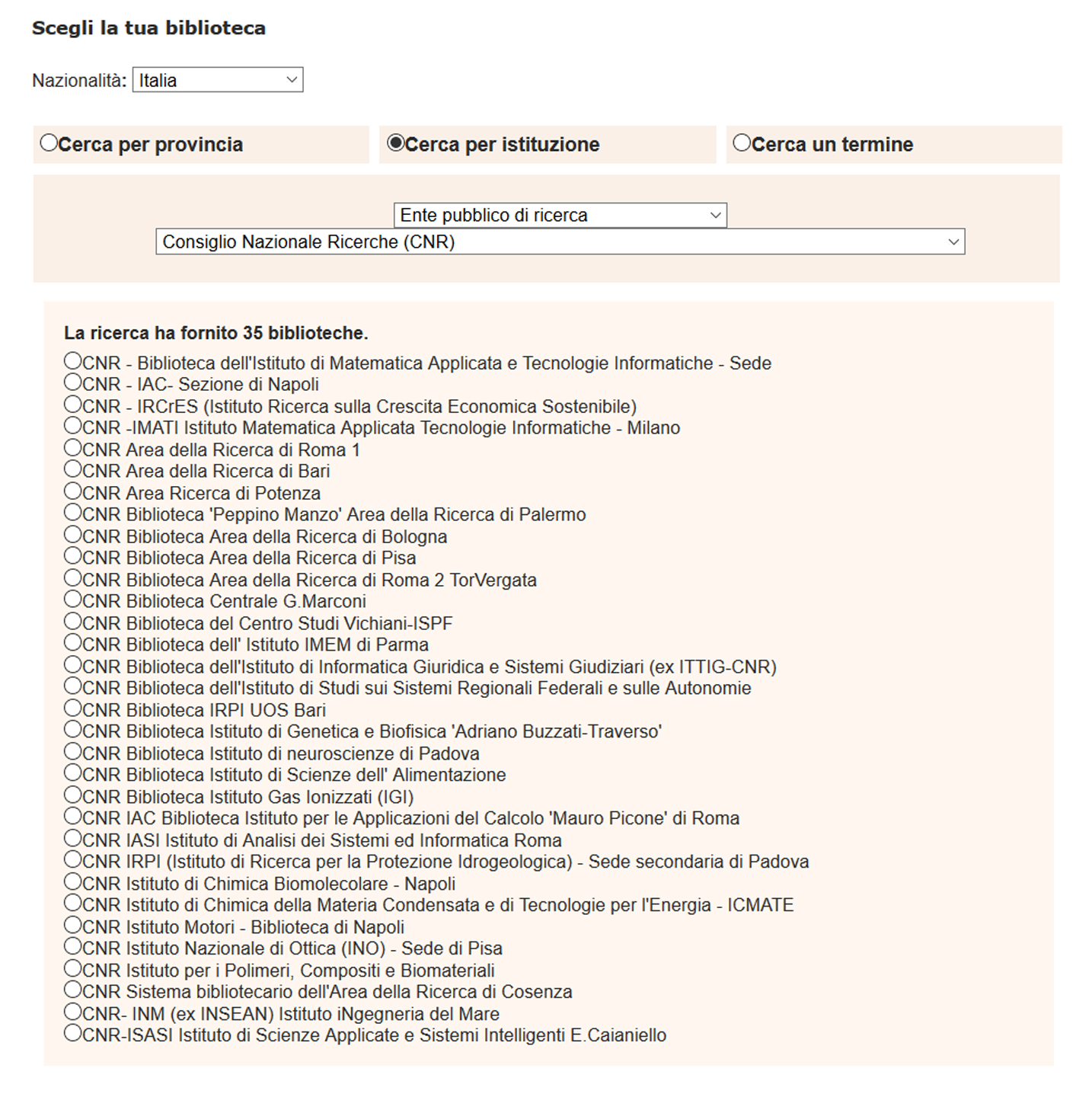
Figura 3: Registrazione utente: selezione della biblioteca di appartenenza. Nell’esempio riportato viene mostrato un elenco di biblioteche ricercate per istituzione.
3. Completare il form relativo alle proprie informazioni personali. I campi con * sono obbligatori;
Figura 4: Registrazione utente: form relativo alle informazioni personali
4. Nella schermata finale della registrazione apparirà il riepilogo dei dati immessi durante la procedura.
Figura 5: Registrazione utente: riepilogo dei dati (fine)
Se la registrazione é andata a buon fine il sistema manda una mail di conferma all’utente, tuttavia non potrà utilizzare l’account fino a quando la biblioteca non lo avrá abilitato. Non appena la biblioteca ha abilitato l’account utente, il sistema invia una seconda mail di conferma attivazione.
Registrazione - Account istituzionale con credenziali IDEM-GARR
Il procedimento per registrarsi con le credenziali IDEM-GARR è differente.
Figura 6: Schermata generale del pannello di registrazione per un utente in possesso di un account istituzionale IDEM-GARR.
In fig.7 la visualizzazione delle opzioni da selezionare
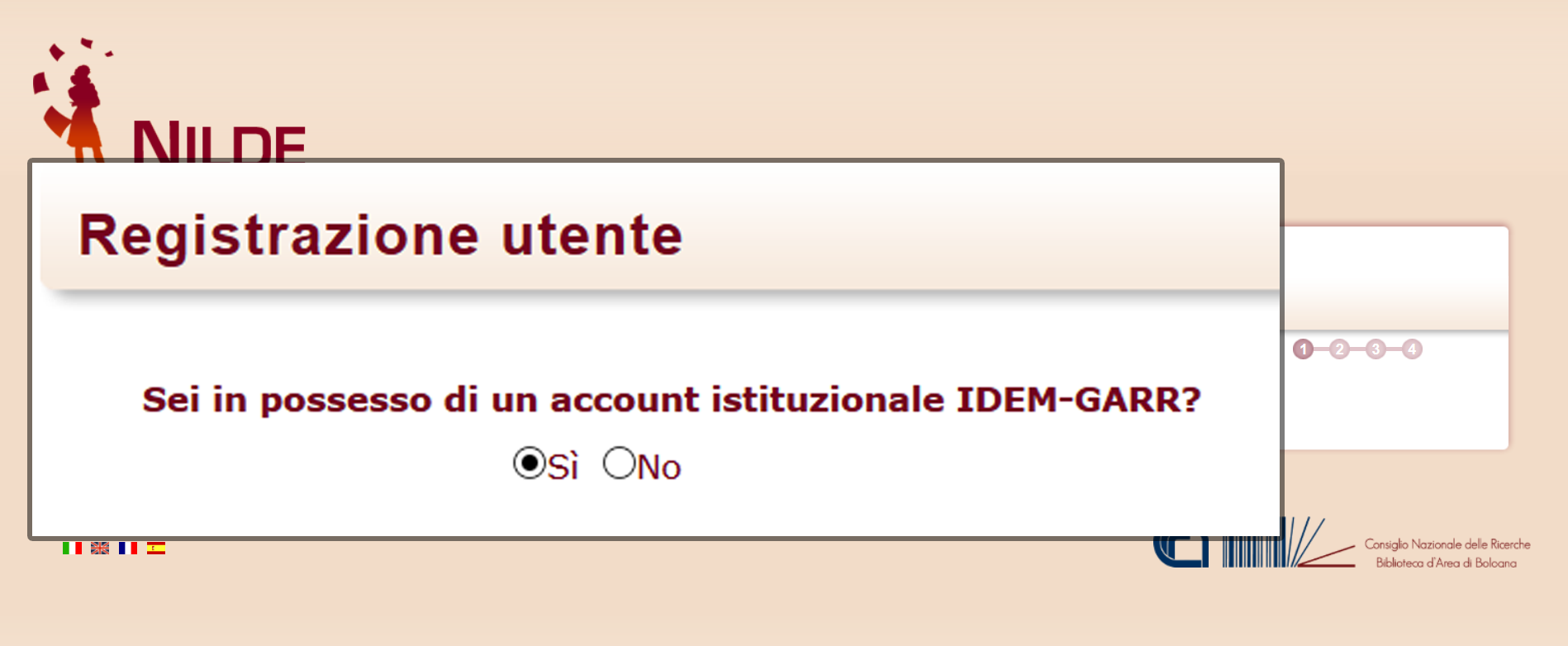
Figura 7: Selezione opzioni per il possesso di un account istituzionale IDEM-GARR
Selezionare Sı́ se in possesso di credenziali istituzionali fornite da una delle istituzioni appartenenti alla federazione IDEM-GARR. (IDEM é la federazione italiana delle Universitá e degli Enti di ricerca per l’Autenticazione e l’Autorizzazione, per saperne di piú visita il sito: https://www.idem.garr.it/)
Automaticamente si viene reindirizzati al WAYF Service (”Where Are You From” Service) di IDEM dal quale è possibile selezionare la propria istituzione (come illustrato in fig. 8) e successivamente inserire le proprie credenziali nell’Identity Provider (vedi fig. 9).
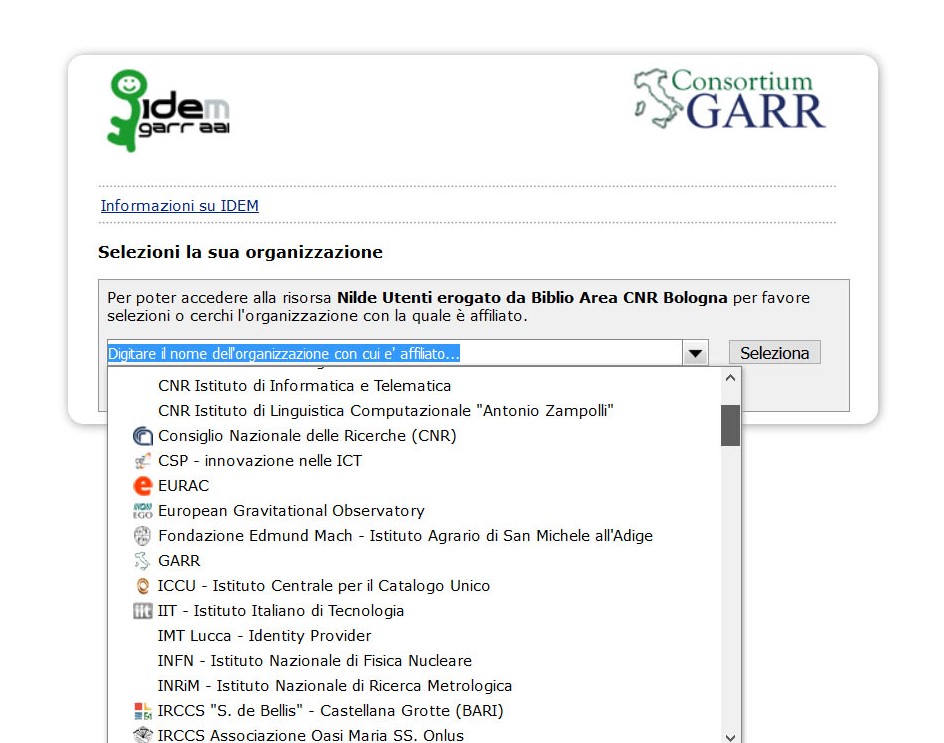
Figura 8: Registrazione utente con account istituzionale: redirezione al WAYF Service di IDEM con selezione della propria istituzione.
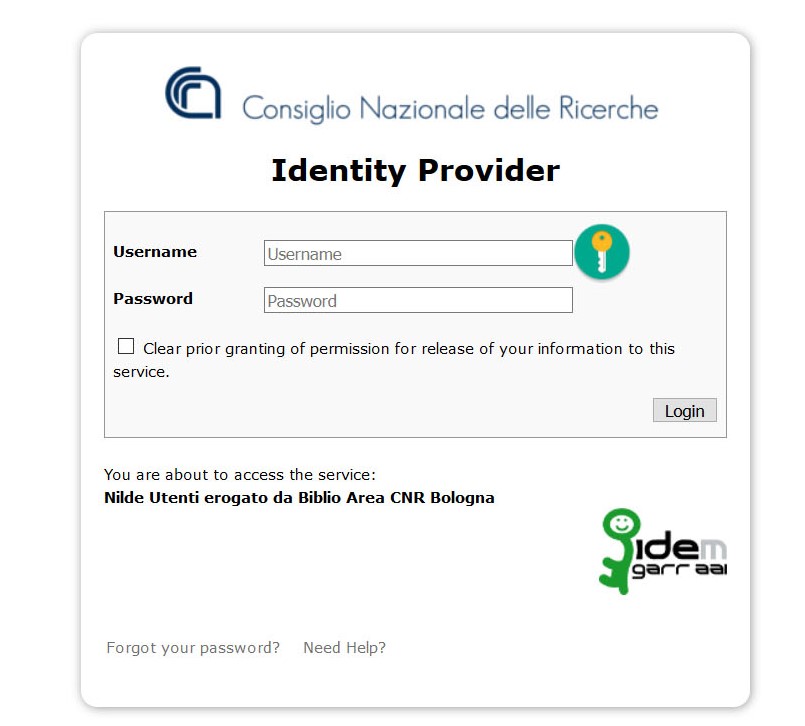
Figura 9: Identity Provider per inserire le proprie credenziali. In questo esempio l’organizzazione scelta è il Consiglio Nazionale delle Ricerche.
Il sistema ritorna su NILDE. Se l’utente non é mai stato registrato in NILDE, é sufficiente cliccare sul bottone Registrazione e compilare i campi richiesti. Se l'utente é in possesso di un precedente account NILDE tradizionale (con credenziali rilasciate dal sistema NILDE) puo' aggiornare il proprio account effuettuandone la "migrazione".
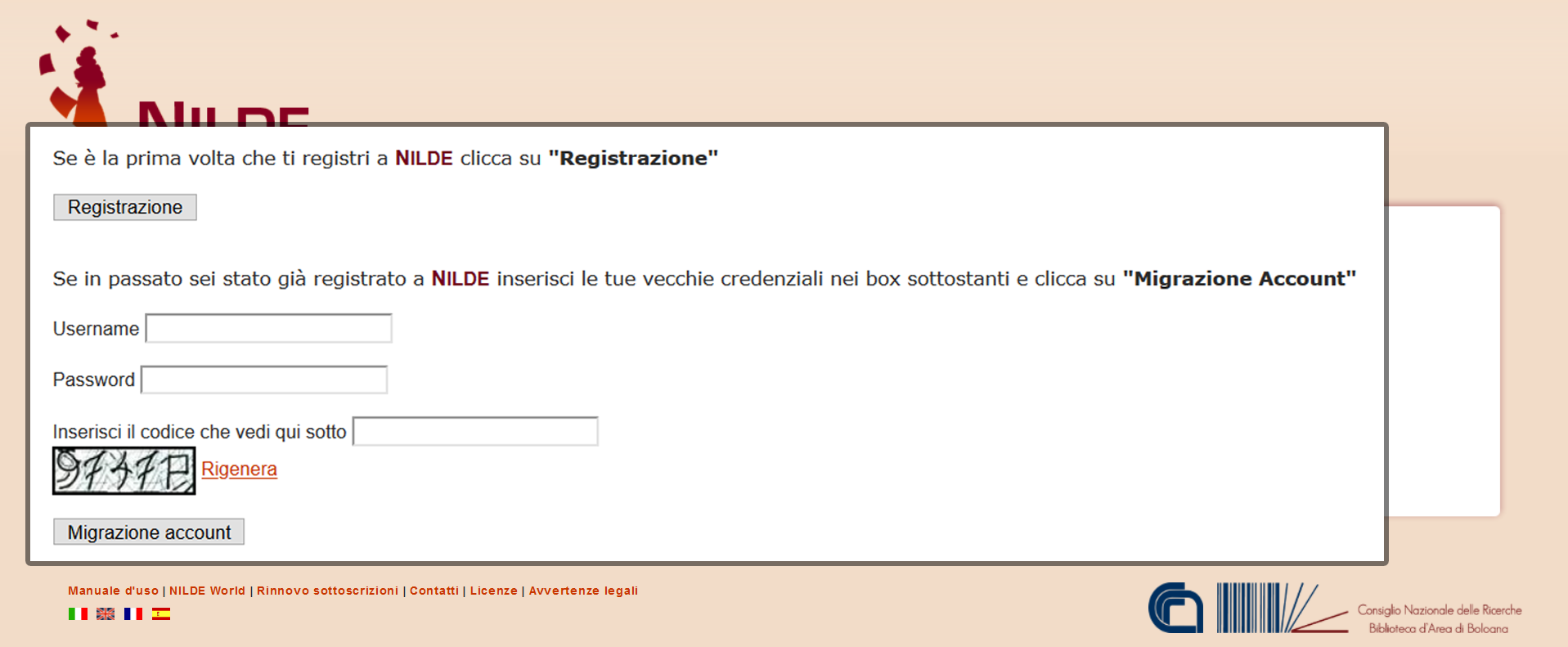
Figura 10: Registrazione utente con account istituzionale: Schermata di NILDE dopo aver effettuato l’autenticazione sull’Identity Provider della propria istituzione.
A questo punto viene visualizzato l’elenco delle biblioteche appartenenti all’istituzione selezionata in precedenza e tra queste l’utente potrà selezionare la biblioteca presso la quale desidera iscriversi.

Figura 11: Registrazione utente con account istituzionale: selezione della biblioteca presso la quale l’utente desidera registrarsi. Vengono mostrate tutte e sole le biblioteche dell’istituzione di appartenenza.
Successivamente dovrà completare il form relativo alle informazioni personali (come mostrato nella fig. 4. i campi con * sono obbligatori). Come ultimo passaggio, viene mostrato il riepilogo dei dati immessi durante la procedura (vedi fig. 5). Se la registrazione è andata a buon fine il sistema manda una mail di conferma all’utente, tuttavia non potrà utilizzare l’account fino a quando la biblioteca non lo avrà abilitato. Non appena la biblioteca scelta avrà abilitato l’account utente, il sistema gli invia una mail di conferma attivazione.
Migrazione account da tradizionale a istituzionale
Un utente che possieda delle credenziali istituzionali e che abbia già anche un account NILDE tradizionale può effettuare la procedura di "migrazione" che gli consente, da quel momento in poi, di accedere a NILDE utilizzando le proprie credenziali istituzionali, senza perdere tutti i dati delle richieste precedentemente effettuate.
Per fare questo l'utente deve effettuare il login istituzionale (IDEM-GARR) in NILDE e il sistema presenta una pagina in cui l'utente deve inserire username e password dell'account NILDE (non quello istituzionale IDEM-GARR) nei campi indicati e cliccare su Migrazione account visibile in figura 10.
Al termine della procedura, se conclusa con successo, l'utente è in grado di effettuare il login in NILDE utilizzando da quel momento in poi le sue credenziali istituzionali.
Vai all'Indice degli argomenti del manuale d'uso.